金蝶EAS固定资产管理系统(用户版)(1).
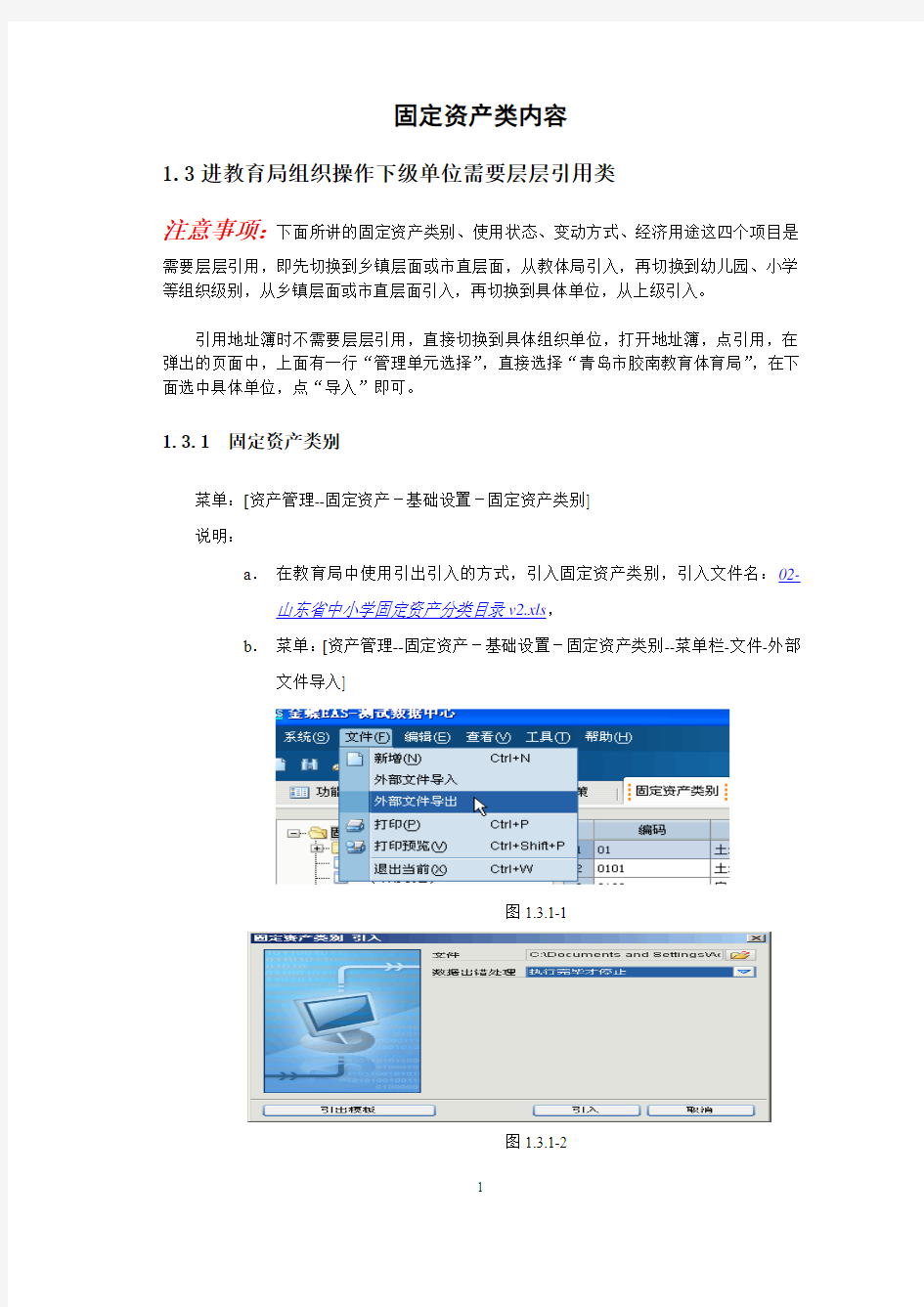

固定资产类内容
1.3进教育局组织操作下级单位需要层层引用类
注意事项:下面所讲的固定资产类别、使用状态、变动方式、经济用途这四个项目是
需要层层引用,即先切换到乡镇层面或市直层面,从教体局引入,再切换到幼儿园、小学等组织级别,从乡镇层面或市直层面引入,再切换到具体单位,从上级引入。
引用地址簿时不需要层层引用,直接切换到具体组织单位,打开地址簿,点引用,在弹出的页面中,上面有一行“管理单元选择”,直接选择“青岛市胶南教育体育局”,在下面选中具体单位,点“导入”即可。
1.3.1 固定资产类别
菜单:[资产管理--固定资产-基础设置-固定资产类别]
说明:
a.在教育局中使用引出引入的方式,引入固定资产类别,引入文件名:02-山东省中小学固定资产分类目录v2.xls,
b.菜单:[资产管理--固定资产-基础设置-固定资产类别--菜单栏-文件-外部文件导入]
图1.3.1-1
图1.3.1-2
c.教育局增加好固定资产类别后,需要分别切换到乡镇、组别、学校中层层引用,
① 首先切换到市直,进入菜单:[资产管理--固定资产-基础设置-固
定资产类别],如图图1.3.1-3点引入
图1.3.1-3
②选择“未引入”的内容,点全选按钮,执行引入
图1.3.1-4
③引入后可以进一步手工维护(修改或新增)
图1.3.1-5
1.3.2 使用状态
菜单:[资产管理--固定资产-基础设置-使用状态]
说明:教育局组织中增加两个数据:
01正常使用
02报废
保存后,分别需要切换到乡镇、组别、学校中,层层引入,操作同固定资产类别引入
1.3.3 变动方式
菜单:[资产管理--固定资产-基础设置-变动方式]
说明:与使用状态维护相同。删除系统预设的变动方式
进教育局组织操作,按照05-固定资产变动方式(来源)内容手工增加,
保存后,分别需要切换到乡镇、组别、学校中,层层引入,操作同固定资产类别引入
具体内容参照“05-固定资产变动方式(来源).xls”
1.3.4 经济用途
菜单:[固定资产-基础设置-经济用途]
说明:进教育局组织操作,删除系统原类别,新增
01教学用
02其他
保存后,分别需要切换到乡镇、组别、学校中,层层引入,操作同固定资产类
别引入
1.3.5 存放地点
菜单:[基础数据管理-辅助资料-地址簿]
说明:进教育局组织操作
a:增加地址类别01 青岛市教育局
b:选中新增地址类别,点新增,增加地址01 市南(区市具体名称)
保存后,需要切换到具体学校中,直接引入。
特别注意一点,在学校层面引入操作时,在引入窗口,管理单元选择区市教体局后,出现地址,再选择—引入。
2.各学校维护初始化数据
2.1 基础设置
2.1.1 设置校产管理启用时间
菜单:[系统平台-系统配置-系统状态控制]
说明:进入各个具体学校,设置校产管理启用时间
图2.1.1-1
点击固定资产对应启用期间的单元格,根据实际情况,选择会计期间。比如,选择2008年会计期间1期,当前期间自动带出2008年1期
图2.1.1-2
2.1.2 设置帐套参数
菜单:[系统平台-系统配置-参数设置]
说明:进入各个具体学校,设置校产管理参数设置,FA_018 修改为“否”
FA_024修改为“是”
图2.1.2-1
图2.1.2-2
点开其它参数:
月结控制:只选择:与总帐对平后才能月结。
必录科目:只选择:固定资产科目必录
2.2 固定资产初始化
初始化包括导入卡片信息、导入使用部门信息
2.2.1 导入卡片信息
菜单:[资产管理--固定资产-初始化-固定资产卡片初始化]
说明:固定资产初始化根据数据来源不同,分为以下3种情况,各区市根据各自情况结合使用
2.2.1.1 省教育厅软件(淄博)
说明:初始化卡片采用导入导出的方式维护,方法为:
a.从旧帐的“校产管理”中导出备份文件
b.将z*.xch文件重命名更改为z*.xls,通过EXCEL打开,对源数据进行整理先点中左上角第一个单元格,点插入——行,在表格的最上面插入一个空
行
●打开“01-卡片信息导入模板.xls”文件,sheet3表页,将表头复制插入到
z*.xls文件第一行
●选中复制过来的标题栏,点工具栏-数据-筛选-自动筛选
●点中工作表左上角,如图2.2.1.1-1红色部分,选中整个表页,
图2.2.1.1-1
点工具栏中排序,弹出排序窗口,选择“数据包含标题”,主要关键字
选择“类别”,按照如图2.2.1.1-2,(此图为office2007排序窗口,如其
他office版本,参照来做即可)
图2.2.1.1-2
●检查一级分类(类别编码是1位)汇总行对应金额的合计和原资产管理
(固定资产结存帐)合计是否一致,如数据一致,将一级分类汇总行删除,继续下面操作,如果数据不一致,不能继续操作
图2.2.1.1-2
●筛选J列,首先先查看金额是否有小于0 的,如果金额有小于0的,需
要到原来校产管理中调帐,重新从步骤a开始操作。如果没有,继续下面操作,
筛选出金额为0的行,选中,点右键,点“删除行”(注意不是“删除”), ●找到类别为图书类的内容,如图2.2.1.1-3
图2.2.1.1-3
将这部分内容的C列类别名称复制到D列资产名称,B列编码后加0,如图2.2.1.1-4,再查看H列计量单位是否为空,如果为空,填写编码18(计量单位:本)
图2.2.1.1-4
●删除B列类别编码3位的二级分类汇总行,
●过滤G列数量,筛选等于0的,修改G列数量为1
●选中A列,右键选择“设置单元格格式”,第一标签“数字”中,选择
日期,默认的格式为*2001-3-14,点确定
(如果固定资产启用期间是2008年1期,需要过滤筛选出入帐日期小于2007-12-31,2008年新增、清理卡片需要初始化结束后,手工维护)●检查B列,是否类别编码都为4位,
●C类别名称是房屋的,根据实际情况,参照房屋分类
修改B列相应类别代码
●过滤D列资产名称,筛选出为空的,删除行
●检查H列,是否计量单位不为空,如果有为空记录,根据卡片内容,结
合“04-计量单位”文件,对应填写计量单位编码
同时,检查计量单位编码,编码是40-45之间的,到菜单:[基础数据管理-辅助资料-计量单位]修改计量单位名称
(说明:因为编码为40-45之间的,计量单位名称各单位不相同,无法统一预设名称)
●过滤L列房屋分类,,筛选,选择内容不为空的,删除行
●过滤Q列来源,内容是否在1-20之间
●R列备注中有内容的,如果是规格型号,复制粘贴到E列或F列
●选中J列金额列,汇总金额是否等于原资产管理合计,如果等于,继续
下面操作,如果不同需要查明差异所在
●将z*.xch文件数据(不要标题行)选中,ctrl+c复制--ctrl+v选择性粘贴到
“01-卡片信息导入模板”“sheet2”表页
c.数据最终要整理到“01-卡片信息导入模板”文件--“卡片信息”表页,再导入到金蝶EAS校产管理中,
“卡片信息”表页的部分单元格根据公式取“sheet2”表页内容,根据“sheet2”
表页行数,需要先在“卡片信息”表页设置好对应公式区域
具体操作举例说明:比如“sheet2”60行,在“卡片信息”表页选中第19行,粘贴到第67行(有7行标题行)
d.维护“卡片信息”表页资产编号列,顺序编号即可
e.检查使用状态编码、经济用途、存放地点编码是否填写01 (在前面章节介绍使用状态、经济用途、存放地点时,增加的相关基础资料编码都为01)
f.管理部门编码填写相应学校组织单元编码,注意要设置为文本格式
g . 检查币种编码是否统一设置为BB01 h . 检查汇率统一设置为1.0 i . 预计使用年限、预计使用期间数 需要根据 资产类别实际情况填写
如:预计使用年限为5,预计试用期间数为60
j . 特别注意:导入数据不能带公式,点工作表左上角选中所有数据,右键复制—右键选择性粘贴—选择数值—保存
k . 将编辑好的模板“01-卡片信息导入模板”导入到相应学校的组织单元中 菜单:[资产管理--固定资产-初始化-固定资产卡片初始化
]
图 2.2.1.1-5
图2.2.1.1-6
选择编辑好了
的相应的初始化模板
图2.2.1.1-7
说明:若要显示出来全部卡片,可点“查询”如图2.2.1.1-8,探出查询条件窗口,点确定
图
2.2.1.1-8
图2.2.1.1-9
引入时若出现错误,可在详细信息中查询错误原因、修改。
2.2.1.2 在EXCEL导入模板手工录入校产数据
说明:此种情况主要针对,在导入模板的excel文件中批量录入校产管理数据,再进一步导入系统
a.通过EXCEL打开“07.1-手工录入卡片信息模板.xls”,录入卡片基本信息
图2.2.1.2-1
●标题为黑颜色的字段为必录字段,规格型号/产地/制造商3列内容不是必
录字段
●输入资产类别名称、计量单位名称、来源方式名称3列的内容通过单元
格右边下拉箭头,在列表中选出,
●输入后,将资产类别编码、计量单位编码、来源方式编码3个字段的公
式复制到数据最后一行,单元格内容根据公式自动取值
●资产编号从00001、00002。。。。。顺序编号
图2.2.1.2-2
●管理部门编码填写相应学校组织单元编码,注意要设置为文本格式
●输入预计使用年限,预计使用期间数自动计算取值
注意:数据录入后,需要检查资产类别编码是否都是4位,资产原值合计是否和启用期间数据一致
b.将整理好的数据(不要标题行)复制—选择性粘贴---数值到“07.2-卡片信息导入模板”文件--“sheet2”表页
c.数据最终要整理到“07.2-卡片信息导入模板”文件--“卡片信息”表页,再导入到金蝶EAS校产管理中,
“卡片信息”表页的单元格根据公式取“sheet2”表页内容,根据“sheet2”
表页行数,需要先在“卡片信息”表页设置好对应公式区域
具体操作举例说明:比如“sheet2”60行,在“卡片信息”表页选中第19行,粘贴到第67行(有7行标题行)
选中规格型号/产地/制造商/备注中如果有是“0”的单元格,点右键清除内容
a.特别注意:导入数据不能带公式,点工作表左上角选中所有数据,右键复制—右键选择性粘贴—选择数值—保存
b.将编辑好的模板“07.2-卡片信息导入模板”导入到相应学校的组织单元中菜单:[资产管理--固定资产-初始化-固定资产卡片初始化
]
图2.2.1.2-3
选择编辑好了
的相应的初始
化模板
图2.2.1.2-4
引入时若出现错
误,可在详细信
息中查询错误原
因、修改。
图2.2.1.2-5
说明:若要显示出来全部卡片,可点“查询”如图2.2.1.2-6,探出查询条件窗口,点确定
图2.2.1.2-6
图2.2.1.2-7
特别注意:
如果导入固定资产卡片出现问题,再次导入要把之前已经导入的卡片删除后,再重新导入
2.2.1.3 校产管理系统直接录入校产数据
说明:此种情况主要针对个别单位计提折旧的情况,具体操作参考3.1固定资产新增章节
特别注意:
如果导入固定资产卡片出现问题,再次导入要把之前已经导入的卡片删除后,再重新导入
2.2.2 导入使用部门
菜单:[固定资产-初始化-固定资产卡片初始化]
说明:
a:打开“使用部门”文件,将“01-卡片信息导入模板”资产编号内容,复制到“使用部门”文件资产编号一列,第二列使用部门,填入具体学校的组织单元编码(切换组织时,学校前面编码),
b:将编辑好的使用部门模板导入到系统中
图2.2.2-1
2.2.3 提交导入初始化卡片提交
菜单:[固定资产-初始化-固定资产卡片初始化]
说明:将成功导入的初始化卡片,提交生效。卡片提交生效后,按照前期设定的卡片
提交编码规则自动编码
图2.2.3-1
2.2.4 结束初始化
菜单:[固定资产-初始化-固定资产卡片初始化-结束初始化]
恭喜,您可以进行正常业务操作了!
3.固定资产日常业务处理
固定资产日常业务处理内容有:固定资产增加、固定资产变更、固定资产清理、固定资产查询、固定资产拆分、固定资产组合、固定资产调拨、固定资产评估、固定资产盘点、固定资产减值等。
3.1 固定资产增加
通过新增卡片,用户可以对增加的资产进行登记处理。
1、基本信息
选择〖资产管理〗->〖固定资产〗->〖业务处理〗->〖固定资产增加〗进入固定资产增加界面。如下图所示:
进入固定资产卡片新增界面后,上窗体当前页签自动设为”基本信息”页,并把光标停在卡片”基本信息”页第一项”资产类别”处,等待用户选择或者输入。
2、原值与折旧
录入基本信息后,用户切换到“原值与折旧”页面。如下图所示:
温馨提醒:
在批量新增相同的大量卡片时,可以选中一张已有卡片,点击“批量新增”按钮,填入复制数量,确定后即可将选中卡片批量复制成多张卡片。
3、核算信息
切换到“核算信息”页面。如下图所示:
